Protocoalele cele mai utilizate astăzi sunt TCP (Transport Control Protocol) și UDP (User Datagram Protocol). TCP este un protocol dovedit și de încredere, care este, probabil, cel mai utilizat protocol în rețelele IP. Cu toate acestea, TCP are o serie de limitări și funcționalitate excesivă, care poate fi "prea fiabilă" sau intensivă pentru multe sisteme. Cu toate acestea, atunci când vorbim despre TCP ca protocol de transport pentru multe aplicații cu transmisie de date în serie, TCP poate fi o piedică pentru a asigura o conexiune stabilă. În același timp, UDP este un protocol mai simplu și este folosit destul de larg astăzi - în special în zonele în care capacitatea legăturilor de date sau performanța sistemului este limitată. Un exemplu este utilizarea UDP ca protocol de transport pentru transmisia de date fără fir.
Client și Server
Analizatorul de date TCP / IP avansat poate fi configurat să înregistreze date simultan de la mai multe porturi de pe un singur computer. Pentru a face acest lucru, programul creează configurații pentru fiecare port. Fiecare configurație poate avea setări diferite pentru fiecare port TCP / IP și are mai mulți parametri, care sunt descriși mai jos.
Fiecare configurație (sau o altă conexiune TCP / IP) din Advanced TCP / IP Data Logger poate funcționa ca:
După ce ați configurat setările conexiunii, trebuie să faceți clic pe butonul "OK" pentru a stabili o conexiune între TCP / IP Data Logger Advanced și portul TCP / IP selectat. Dacă această configurație de port este configurată ca client, programul va încerca imediat să stabilească o conexiune cu serverul IP de la distanță. Dacă serverul nu este disponibil, Advanced TCP / IP Data Logger poate încerca în mod constant să stabilească o conexiune. Dacă configurația este configurată ca server, programul va asculta portul specificat și așteaptă să se conecteze clientul.
Dacă ați configurat mai multe porturi, atunci Advanced Data Logger TCP / IP deschide aceste porturi și începe să colecteze date. Dacă porturile sunt deschise cu succes, bara de stare din fereastra principală a programului afișează starea portului (a se vedea Figura 1.1.1). Dar înainte de aceasta trebuie să configurați parametrii descriși mai jos.
Puteți crea o nouă configurație făcând clic pe butonul plus din bara de instrumente din fereastra principală a programului (Figura 1.1.1) sau din meniul "Opțiuni". După ce faceți clic pe acest buton, se va deschide o casetă de dialog (a se vedea Figura 2.2.2). Această fereastră conține mai multe file cu parametri. Fila "IP Setting" este descrisă în această secțiune.
Pentru a putea scrie de pe mai multe porturi TCP / IP simultan, trebuie să creați mai multe configurații. Pentru aceasta, repetați operația descrisă mai sus pentru fiecare configurație. Mai târziu, puteți accesa fiecare configurație utilizând meniul derulant de lângă butonul "Plus" (Figura 2.2.1).
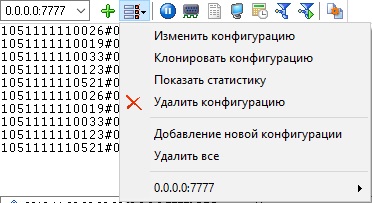
Fig. 2.2.1. Accesați configurația portului

Fig. 2.2.2. Setările TCP / IP
În cazul în care serverul de la distanță (în cazul în care programul funcționează în modul client) sau interfață de rețea (în modul de server) nu sunt disponibile în momentul conectării, activați opțiunea „Încercați să vă conectați după această încercare nereușită“ și Advanced TCP / IP Data Logger va încerca periodic să stabilească o conexiune. Programul va încerca să se conecteze la fiecare N secunde, pe care le puteți specifica în „încercarea următoare prin (c)“.
Setări pentru firewall
După instalarea paravanului de protecție sau a versiunii Microsoft Windows XP SP2 și a versiunilor anterioare, este posibil ca funcția noastră de TCP / IP de date avansată să nu funcționeze. Paravanul de protecție Windows, activat în mod prestabilit sau paravanul de protecție, blochează accesul la rețea pentru programe neconfirmate și poate bloca funcționarea normală a programului. Când paravanul de protecție Windows determină că aveți nevoie de o conexiune de rețea care nu este cunoscută, se va afișa fereastra Alertă de securitate. Acest dialog arata ca urmatorul dialog:
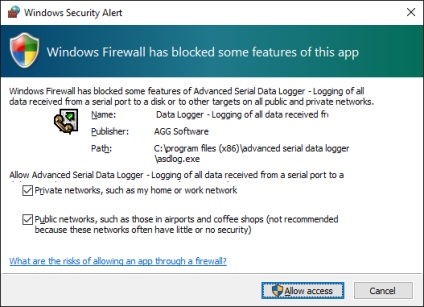
Fig. 2.2.3. Firewall Avertisment
Acest dialog include următoarele opțiuni:
Pentru ca programul nostru să funcționeze corect, trebuie să vă deblocați programul.
Notă: dacă utilizați un paravan de protecție terț, vă rugăm să consultați documentația pentru acest software pentru a afla cum să ne deblocăm programul.
Fila "Advanced" conține opțiuni suplimentare pentru configurarea conexiunii TCP / IP (Figura 2.2.4).
Sunet emulare terminal - programul implementează suport simplificat pentru un număr de protocoale terminale. Când activați emularea terminalului, comenzile de serviciu și simbolurile terminalului specificat vor fi procesate.
Următoarele opțiuni sunt eficiente numai în modul "server TCP / IP":
Limita conexiunilor simultane - puteți seta o limită a clienților conectați simultan la server. Acest lucru vă permite să optimizați sarcina pe server cu un număr mare de clienți.
Deconectați clienții inactive prin (c) - în cazul în care clientul este conectat, dar nu transmite sau primi date în termenul specificat, conexiunea cu clientul este terminată. Dacă specificați o valoare de „-1“, clientul nu va fi scos de pe teren.
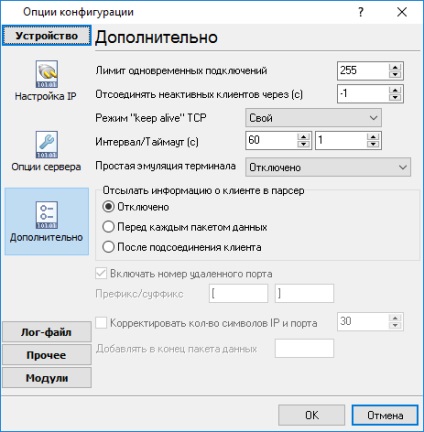
Fig. 2.2.4. Mai multe opțiuni
Următoarele opțiuni sunt eficiente numai pentru protocolul TCP / IP în modul server sau client:
Mențineți modul TCP în viață - când această opțiune este activată, programul va trimite periodic pachete de servicii la intervalul specificat. Dacă răspunsul clientului sau al serverului nu este primit în intervalul de timp specificat, programul se va deconecta automat, deoarece absența unui răspuns va duce la pierderea comunicării cu serverul sau clientul. Dacă "Sistemul" este menținut în viață, programul va folosi valorile intervalului de timp și ale intervalului de timp utilizate de Windows.
Notă. Unele routere nu acceptă transferul pachetelor de servicii. În acest caz, funcția Keep-alive nu va funcționa.
Următoarele opțiuni sunt eficiente atunci când rulează programul în modul server (TCP sau UDP):
Trimiteți informații despre client la parser - când această opțiune este activată, informațiile despre serviciu despre clientul la distanță vor fi adăugate la pachetul de date. Acest lucru va permite parserului să separe pachetele de date de la mai mulți clienți care transmit date în același timp.